После получения ошибки обновления Windows 10 1809 суррогат COM перестает работать при каждом нажатии на кнопку «Пуск «. Или откройте программу просмотра фотографий? Это связано с тем, что исполняемый хост-процесс (dllhost.exe), который выполняется в фоновом режиме, перестал работать из-за сбоев во время выполнения процесса. Ряд пользователей сообщают об этой проблеме: когда я устанавливаю шрифт, он выходит из строя и сообщает “Суррогат COM перестал работать“. Некоторые другие Каждый раз, когда я переключаю вкладку в настройках свойств приложения, происходит сбой и появляется сообщение “Суррогат COM перестал работать”.
Суррогат COM — это базовый процесс Windows 10, который отвечает за отображение миниатюр и подобной информации. Существует несколько причин, которые могут вызвать такую ошибку, таких как неисправная программа или файл, настройки контроля учетных записей пользователей, возможное заражение вредоносным ПО и настройки предотвращения выполнения данных. Если вы также сталкиваетесь с этой проблемой, вот как исправить “суррогат com перестал работать” в Windows 10, 8.1 и 7.
Суррогат COM перестал работать
Обновление кодеков: Наиболее распространенная проблема с суррогатом COM связана с кодеками, установленными на вашем компьютере. Таким образом, вы всегда должны убедиться, что ваши кодеки полностью обновлены, если у вас установлен DivX или Nero, вам также следует обновить их до последних версий.
Запустите компьютер в состоянии чистой загрузки, а затем проверьте, нет ли ошибки.
- Запустите Windows в помогите определить, не являются ли какие-либо сторонние приложения или элементы запуска причиной проблемы.
- Если да, возможно, вам придется обратиться к производителю программы за любыми обновлениями или удалить и переустановить программу.
Добавить dllhost.exe в исключение DEP
- Щелкните правой кнопкой мыши этот компьютер и выберите Свойства.
- Нажмите на Дополнительные системные настройки, перейдите на вкладку Дополнительно.
- В разделе «Производительность » нажмите «Настройки«.
- Выберите вкладку “Защита выполнения данных”,
- затем нажмите «Включить DEP для всех программ и служб, кроме тех, которые я выбираю» вариант.
- Нажмите кнопку Добавить , а затем перейдите к C:\Windows\System32\dllhost.exe.
- Для 64-разрядной версии Windows вам необходимо исключить dllhost.exe файл по этому пути: C:\Windows\SysWOW64\dllhost.exe
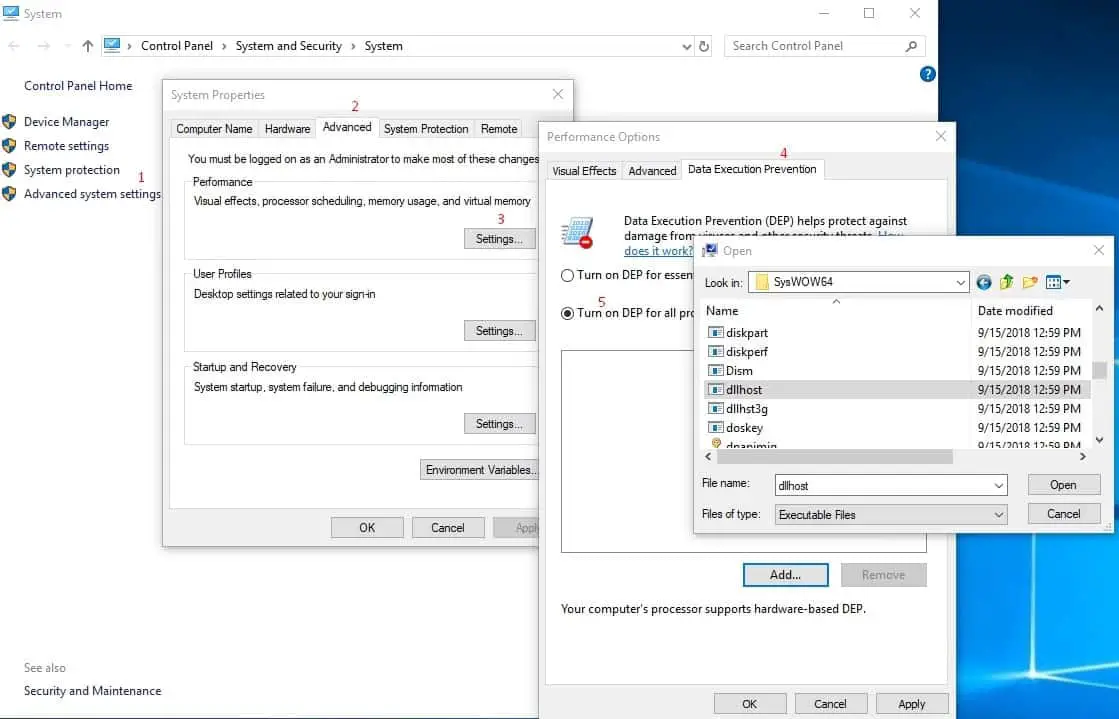
Когда вы нажмете «Применить», появится сообщение.
Отключение предотвращения выполнения данных для программы или службы Windows может привести к повреждению вашего компьютера вирусами или другими программами. Чтобы продолжить отключение предотвращения выполнения данных, нажмите OK.
Здесь нажмите «Ок» и перезапустите Windows, чтобы изменения вступили в силу. Надеюсь, после этих изменений вы не столкнулись с ошибкой «суррогат com перестал работать».
Перерегистрируйте DLL-файлы с помощью командной строки
Если описанный выше метод у вас не работает, попробуйте повторно зарегистрировать файлы .dll.
Для этого сначала откройте .
Введите следующие команды одну за другой и нажимайте клавишу enter после каждой команды.
- regsvr32 vbscript.dll
- regsvr32 jscript.dll
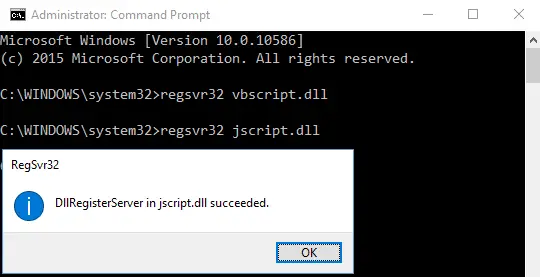
После этого один раз перезапустите систему и проверьте, надеюсь, вы не столкнулись с ошибкой com surrogate has stoped working. тем не менее, столкнувшись с той же ошибкой, выполните следующий шаг.
Проверьте свой жесткий диск на наличие ошибок
Если эта проблема возникает при вставке флэш-накопителя USB, то это может быть связано с ошибкой на диске, для исправления диска просканируйте этот флэш-накопитель на наличие ошибок. Если вы не используете флэш-накопитель USB, вы можете проверить свой жесткий диск на наличие ошибок:
- Откройте этот компьютер и найдите диск, который вы хотите проверить.
- Щелкните его правой кнопкой мыши и выберите «Свойства».
- Перейдите на вкладку Сервис и нажмите кнопку Проверить.
- Это проверит диск на наличие ошибок.
Откат драйвера дисплея
Если проблема возникла после обновления драйвера дисплея, попробуйте откатить драйвер до предыдущей версии, это поможет вам решить эту проблему.
- Нажмите Windows + R, введите devmemt.msc и ok, чтобы открыть диспетчер устройств,
- При этом отобразится список всех установленных драйверов устройств.
- Развернуть адаптеры отображения
- Щелкните правой кнопкой мыши на установленном устройстве отображения и выберите «Свойства».
- В окне свойств графики перейдите на вкладку Драйвера
- Здесь вы получите сведения о драйвере, обновите драйвер, откатите драйвер.
- Отсюда внесите изменения, такие как откат драйвера и обновление драйвера.
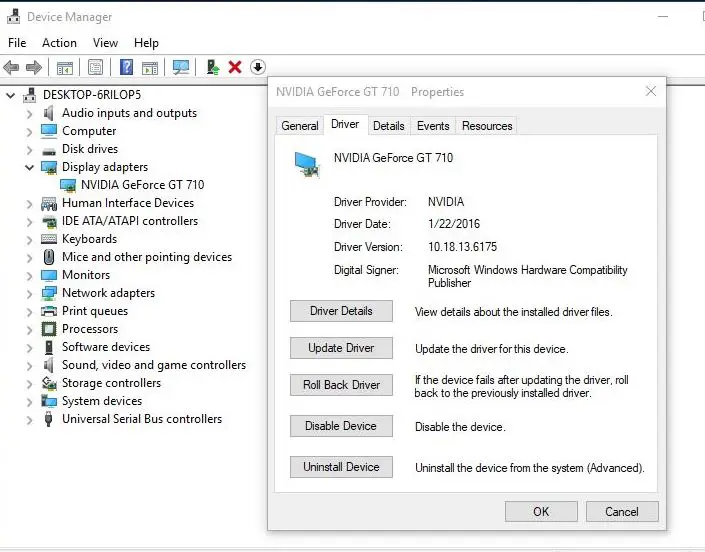
Отключить миниатюры
Иногда поврежденное изображение или видеофайл могут вызвать проблемы с процессом суррогата COM. И поскольку это изображение или видео повреждены, суррогат COM не сможет получить к ним доступ. В определенных случаях суррогат COM может работать некорректно из-за поврежденного файла, и если это произойдет, единственным решением будет удалить поврежденный файл с вашего компьютера. Прежде чем мы сможем удалить проблемный файл, нам нужно сначала отключить миниатюры.
- Для этого сначала откройте проводник в меню «Пуск», введите в поиске «Проводник файлов».
- Когда откроется окно Параметров проводника, перейдите на вкладку Вид
- Убедитесь, что установлен флажок » Всегда показывать значки «, а не «никогда».
- Нажмите Применить и ОК, чтобы сохранить изменения.
После загрузки запустите process monitor и найдите файл, к которому dllhost.exe пытаются получить доступ. В большинстве случаев этот файл представляет собой изображение или видеофайл на вашем компьютере. Удалите этот файл. Возможно, вам придется закрыть суррогат COM или dllhost.exeusing диспетчер задач, чтобы удалить этот файл. Снова включите миниатюры.
Восстановить систему до предыдущего рабочего состояния
Если у вас ничего не работает, тогда лучше воспользоваться опцией восстановления системы, чтобы вернуть вашу систему в нормальное рабочее состояние без изменения каких-либо данных или документа.




